تبدیل فایل های STL به G-code برای چاپگر سه بعدی یا دستگاه CNC شما مزایای زیادی دارد. ما به شما نشان می دهیم که چگونه.
اگر از علاقه مندان به پرینت سه بعدی هستید، احتمالا فایل های STL و G-code را دیده اید. فایل های STL رایج ترین نوع فایل چاپگر سه بعدی هستند، در حالی که G-code زبانی است که اکثر چاپگرهای سه بعدی برای کنترل حرکت استفاده می کنند. برای آشنایی با نحوه تبدیل فایل های STL به G-code با استفاده از نرم افزار Cura به ادامه مطلب مراجعه کنید.
STL و G-Code چیست و چه کاربردهایی دارد؟
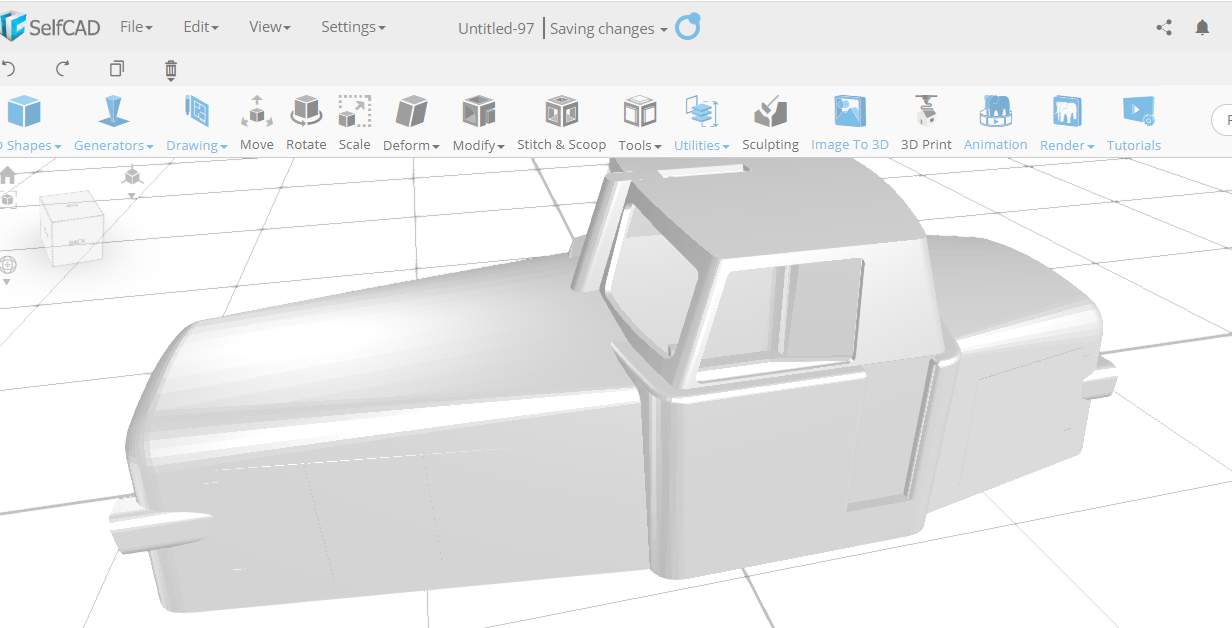
فایل های STL رایج ترین فرمت فایل چاپ سه بعدی هستند. STL مخفف STereoLithography است. از سوی دیگر، G-code یک زبان برنامهنویسی است که به چاپگر سه بعدی و ماشینهای CNC (کنترل عددی کامپیوتری) میگوید قدم به قدم چه کاری انجام دهند. چاپگرهای سه بعدی از G-code برای ایجاد اشیا استفاده می کنند. چاپگر G-code را می خواند و طبق دستورالعمل های موجود در فایل، شی را لایه به لایه ایجاد می کند.
مزایای تبدیل STL به G-Code
در اینجا هفت دلیل وجود دارد که ممکن است بخواهید فایل های STL را به G-code تبدیل کنید.
- G-code زبان استانداردی است که چاپگرهای سه بعدی و ماشین های CNC به آن صحبت می کنند. بنابراین، اگر فایلی دارید که میخواهید از آن در دستگاه خود استفاده کنید، تبدیل آن به G-code راه حلی است.
- G-code همچنین دقیقتر از STL است زیرا هنگام خواندن فایل، فضای کمتری برای خطا دارد.
- فایلهای STL میتوانند بزرگ باشند و کار کردن و انتقال آنها را دشوار میکند. تبدیل آنها به G-code می تواند به کاهش اندازه آنها کمک کند.
- فایلهای G-code معمولاً سریعتر از فایلهای STL اجرا میشوند. بنابراین، اگر به دنبال صرفه جویی در زمان هستید، این گزینه خوبی است.
- احتمال خرابی فایلهای G-code کمتر از فایلهای STL است زیرا اطلاعات زیادی برای پردازش ندارند.
- ویرایش فایل های STL می تواند چالش برانگیز باشد. اگر نیاز به ایجاد تغییرات در یک فایل دارید، اگر در قالب G-code باشد، میتواند بسیار سادهتر باشد.
- فایل های G-code سازگاری بیشتری دارند. اگر فایلی را برای شخص دیگری ارسال می کنید، اگر فرمت G-code باشد، به احتمال زیاد می تواند آن را باز کند.
چگونه یک فایل STL را به G-Code تبدیل کنیم

دو راه اصلی برای تولید G-code از یک فایل STL وجود دارد. اولین مورد استفاده از یک برنامه برش و دوم استفاده از یک برنامه CAM است. برنامههای برش یک مدل سه بعدی را میگیرند و آن را به لایهها برش میدهند و میتوان آنها را یکی یکی چاپ کرد. نرم افزار Slicing رایج ترین راه برای تولید G-code است، زیرا نسبتاً ساده و سریع است. با این حال، محدودیت هایی دارد. به عنوان مثال، فقط می تواند برای خطوط مستقیم و منحنی های ساده کد تولید کند. همچنین نمی تواند اشکال پیچیده تر را به خوبی مدیریت کند.
از سوی دیگر، برنامههای CAM میتوانند کد G را برای اشکال پیچیده تولید کنند، اما استفاده از آنها نسبت به برنامههای برش چالشبرانگیزتر است. آنها توسط افرادی استفاده می شوند که قبلاً با ماشینکاری CNC آشنا هستند. ما از نرم افزار برش برای تبدیل فایل STL به G-code استفاده خواهیم کرد.
برش دهنده های چاپگر سه بعدی زیادی وجود دارد، اما در این راهنما، ما بر روی Cura تمرکز خواهیم کرد. Cura یک برش دهنده منبع باز است که توسط Ultimaker، تولید کننده پیشرو چاپگرهای رومیزی FFF/FDM ایجاد شده است. این یک برنامه محبوب است زیرا رایگان است، استفاده از آن نسبتاً آسان است و نتایج با کیفیت بالایی تولید می کند.
تبدیل یک فایل STL به G-Code در Cura
برای تبدیل یک فایل STL به G-code در Cura، مراحل زیر را دنبال کنید:
- اولین کاری که باید انجام دهید این است که Cura را باز کنید و فایل STL خود را بارگذاری کنید. می توانید این کار را با کلیک بر روی دکمه Open File در گوشه سمت چپ بالای پنجره انجام دهید. هنگامی که فایل شما بارگذاری شد، باید آن را در مرکز صفحه نمایش مشاهده کنید.
- با بارگذاری فایل، زمان پیکربندی تنظیمات برش فرا رسیده است. این تنظیمات به Cura میگویند که چگونه مدل شما را برش داده و G-ode را تولید کند. می توانید با آنها آزمایش کنید و نتیجه را ببینید.
- تنظیمات اولیه Cura عبارتند از: ارتفاع لایه: این تنظیم ضخامت هر لایه را کنترل می کند. لایههای نازکتر منجر به چاپ با کیفیتتر میشوند، اما چاپ آنها نیز زمان بیشتری میبرد. ارتفاع لایه 0.15-0.20 میلی متر انتخاب خوبی برای اکثر کاربردها است. Infill: این تنظیم کنترل می کند که چه مقدار از فضای داخلی مدل شما باید با مواد پر شود. درصد پر شدن بالاتر، چاپ قوی تری تولید می کند، اما از مواد بیشتری نیز استفاده می کند. برای اکثر برنامه ها، پر کردن 20-40٪ انتخاب خوبی است. ضخامت دیوار: این تنظیم ضخامت دیواره های بیرونی مدل شما را کنترل می کند. ضخامت دیوار 0.80 میلی متر برای اکثر کاربردها انتخاب خوبی است.
- هنگامی که تنظیمات برش را پیکربندی کردید، می توانید بر روی دکمه Slice در گوشه سمت راست بالای پنجره کلیک کنید تا G-code ایجاد شود.
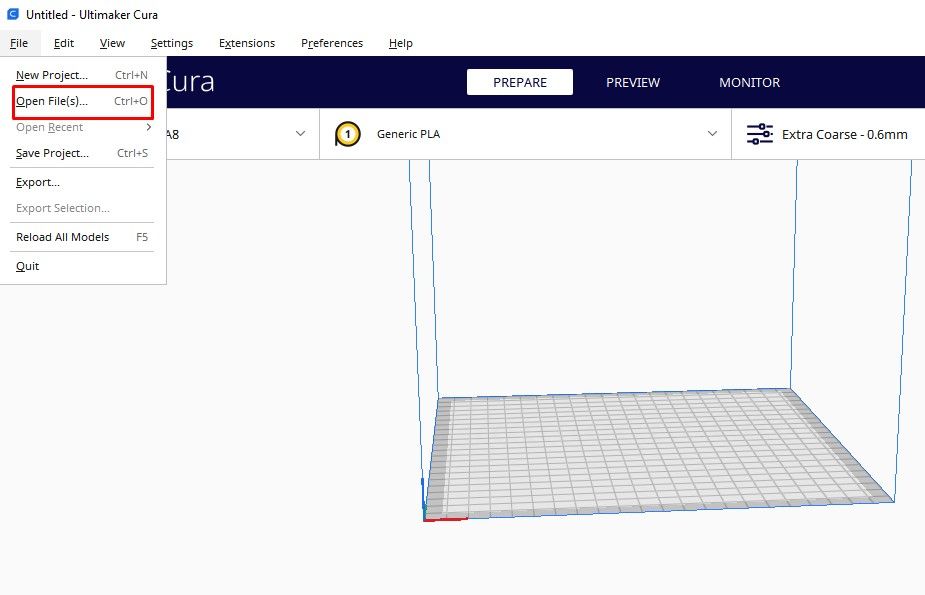
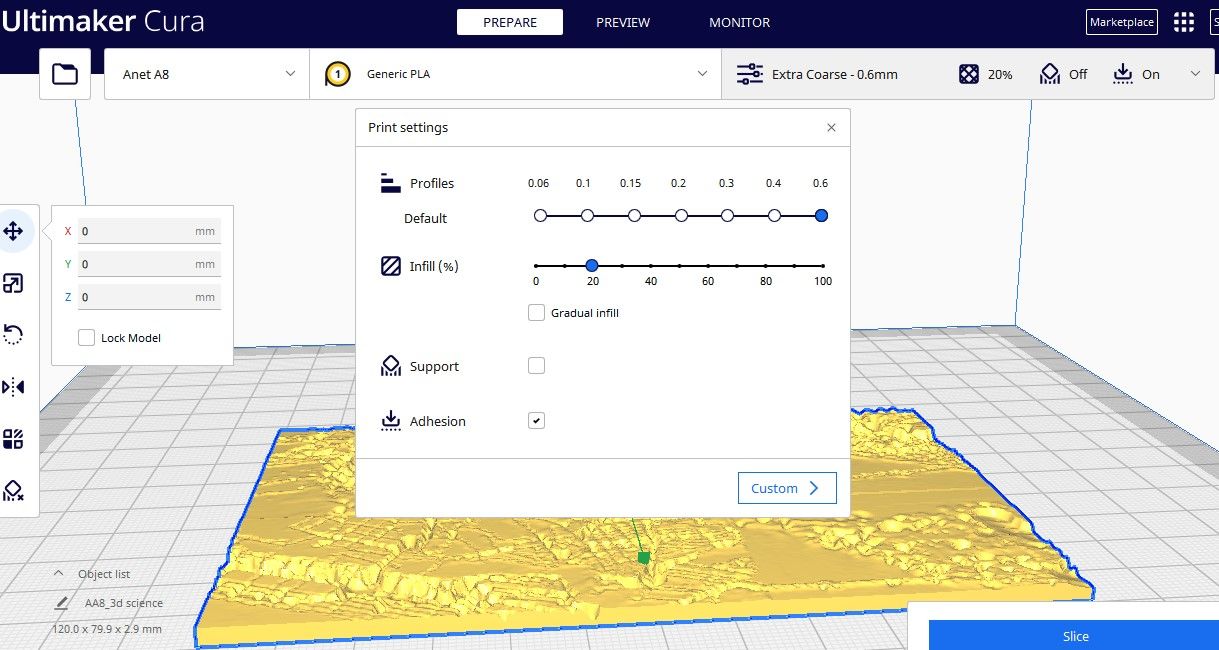
- ارتفاع لایه: این تنظیم ضخامت هر لایه را کنترل می کند. لایههای نازکتر منجر به چاپ با کیفیتتر میشوند، اما چاپ آنها نیز زمان بیشتری میبرد. ارتفاع لایه 0.15-0.20 میلی متر انتخاب خوبی برای اکثر کاربردها است.
- Infill: این تنظیم کنترل می کند که چه مقدار از فضای داخلی مدل شما باید با مواد پر شود. درصد پر شدن بالاتر، چاپ قوی تری تولید می کند، اما از مواد بیشتری نیز استفاده می کند. برای اکثر برنامه ها، پر کردن 20-40٪ انتخاب خوبی است.
- ضخامت دیوار: این تنظیم ضخامت دیواره های بیرونی مدل شما را کنترل می کند. ضخامت دیوار 0.80 میلی متر برای اکثر کاربردها انتخاب خوبی است.
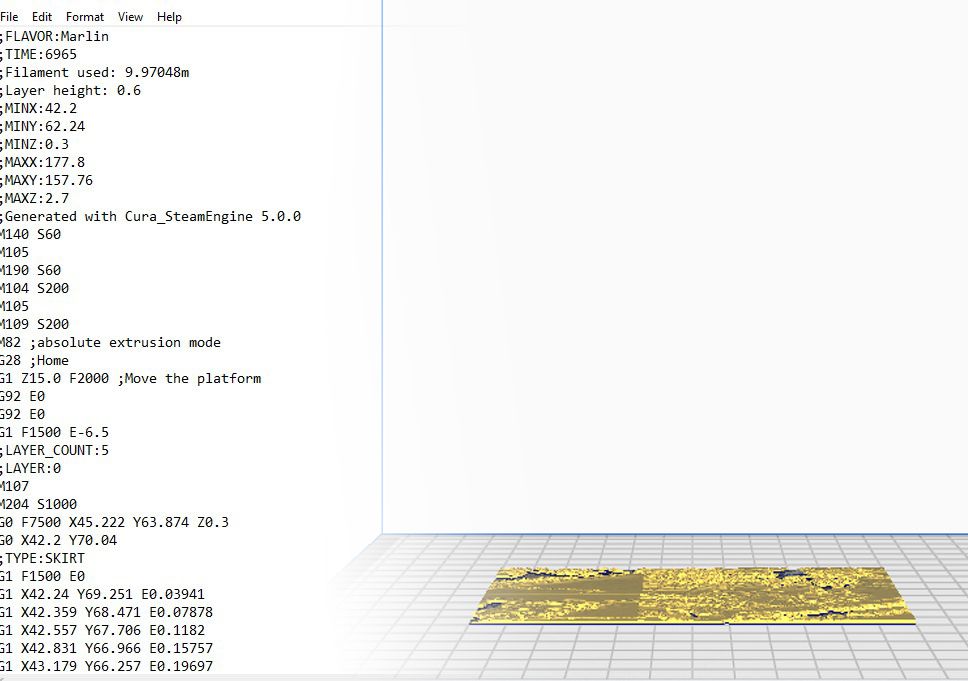
Cura اکنون یک فایل با پسوند “.gcode” حاوی تمام دستورالعمل های لازم برای چاپ مدل شما خروجی می دهد و می توانید آن را در رایانه خود ذخیره کنید. تبریک می گوییم، شما با موفقیت یک فایل STL را در Cura به G-code تبدیل کردید!
نکاتی که هنگام تبدیل STL به G-Code در Cura باید بدانید
- برای بهبود کیفیت فایل های خود و گرفتن نتایج بهتر هنگام برش، سعی کنید وضوح فایل خود را افزایش دهید. این مدل شما را دقیق تر و دقیق تر می کند.
- وقتی برای اولین بار Cura را باز می کنید، چاپگر خود را از لیستی از پرینترهای سه بعدی از پیش پیکربندی شده انتخاب می کنید. اگر چاپگر سه بعدی شما در لیست نیست، می توانید گزینه Custom FFF Printer را انتخاب کنید. هنگامی که چاپگر خود را انتخاب کردید، Cura به طور خودکار تنظیمات صحیح را بارگیری می کند.
- درصد پر شدن صحیح را انتخاب کنید. این تنظیم تعیین می کند که چه مقدار فضای داخلی مدل شما با مواد پر شود. درصد پرکردن بالاتر قطعه ای مستحکم تر و بادوام تر تولید می کند اما زمان و هزینه چاپ را نیز افزایش می دهد.
- یکی دیگر از تنظیمات ضروری که باید در نظر بگیرید این است که آیا نیاز به استفاده از پشتیبانی دارید یا خیر. ساپورت ها سازه هایی هستند که به همراه قطعه شما چاپ می شوند تا از فرو ریختن آن در طول فرآیند چاپ جلوگیری کنند. آنها می توانند مفید باشند اما زمان و هزینه قابل توجهی را نیز به پروژه شما اضافه می کنند.
همیشه G-Code خود را بررسی و مرور کنید
اکنون می دانید که چگونه فایل های STL را با استفاده از نرم افزار برش به G-code تبدیل کنید. با این حال، قبل از اینکه دکمه چاپ را فشار دهید، بررسی کردن G-code برای خطاها ایده خوبی است. بسیاری از ابزارهای آنلاین می توانند به شما کمک کنند تا G-code خود را برای اشتباهات مرور کنید. همیشه ارزش وقت گذاشتن برای انجام این کار را قبل از شروع چاپ دارد. بعلاوه، مرور G-code شما می تواند به شناسایی مشکلات احتمالی مانند داغ شدن بیش از حد یا گرفتگی کمک کند. در نتیجه، بررسی G-code برای اطمینان از چاپ موفق ضروری است.
